VPN이란 무엇인가요? VPN 가상 사설망의 장단점

VPN이란 무엇이며, VPN의 장단점은 무엇일까요? WebTech360과 함께 VPN의 정의와 이 모델 및 시스템을 업무에 적용하는 방법에 대해 알아보겠습니다.
Windows 파일 탐색기는 제 역할을 다하지만, 그 기능은 간신히 해냅니다. 빠른 미리보기 기능도 없고, 클라우드 접속도 불편하고, 일괄 작업도 번거로워 일상적인 파일 관리가 필요 이상으로 어려워집니다. 이 무료 추가 기능들이 바로 그런 불편함을 해결해 줍니다.
6. 목록형
지난 10년 동안 많은 사람들이 파일 탐색기 검색 기능을 시도해 봤지만, 시간이 지나면서 항상 실패했습니다. 바로 그 때문에 많은 사람들이 수년간 Everything Search에 의존해 왔습니다. Everything Search의 번개처럼 빠른 파일 검색 속도를 따라올 수 있는 것은 없습니다.
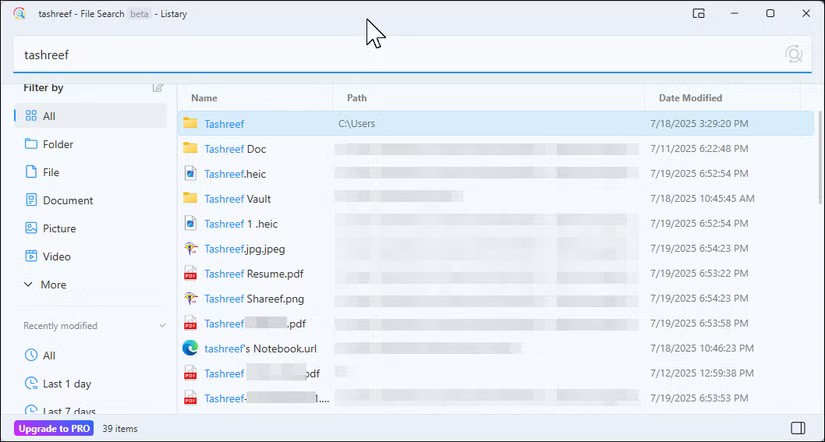
하지만 Listary는 최근 다른 앱으로는 할 수 없는 기능 덕분에 사용자들의 마음을 사로잡았습니다 . 바로 파일 탐색기와 Windows의 모든 대화 상자에 직접 통합된다는 점입니다. 즉, 폴더로 이동하는 대신 파일이나 폴더 이름만 입력하면 바로 이동할 수 있다는 것입니다.
5. 테라카피
Listary가 검색 기능을 제공하지만, Windows에서 대용량 파일을 복사하는 것은 여전히 번거롭습니다. 진행률 표시줄이 불안정하고, 전송이 무작위로 실패하며, Windows에 일시 정지 버튼이 있지만 항상 예상대로 작동하는 것은 아닙니다. 일시 정지는 즉시 이루어지지 않으며, 시스템이 충돌하거나 재부팅되면 중단했던 부분부터 다시 시작할 수 없습니다.
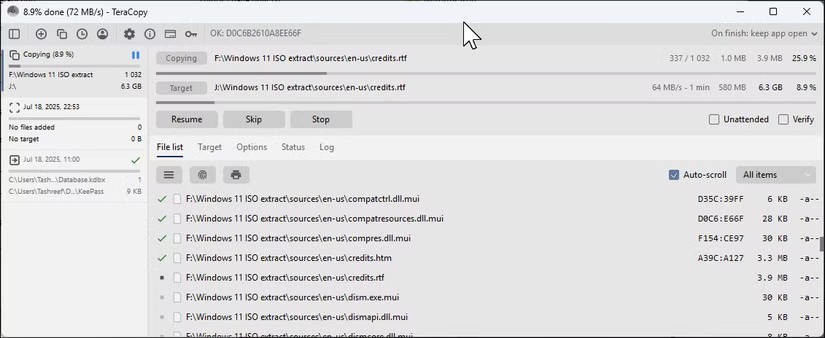
TeraCopy는 기본 복사 처리기를 더욱 발전된 파일 전송 유틸리티로 대체합니다. Windows에서 파일을 이동하거나 복사할 때마다 TeraCopy는 자동으로 진행 상황을 관리하고 실제 전송 속도와 정확한 예상 시간을 표시합니다. 다른 작업을 위해 대역폭을 확보해야 하는 경우 전송을 쉽게 일시 중지할 수 있습니다.
4. 산오리
사람들은 매일 클라우드 저장소를 사용하여 기사 초안, 코드 저장소, 연구 파일을 관리합니다. 하지만 브라우저 탭을 끊임없이 전환하고 전체 폴더를 동기화하는 것은 시간이 많이 걸리고 기기를 복잡하게 만듭니다. Mountain Duck은 파일 탐색기에서 클라우드 드라이브를 일반 저장소처럼 표시하여 이 문제를 해결합니다.
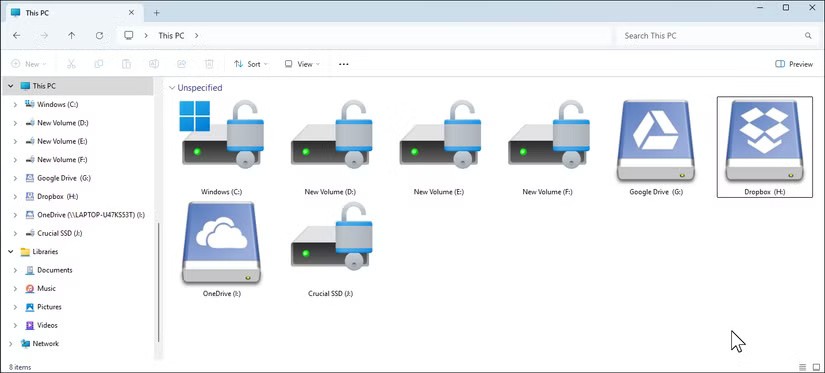
Mountain Duck은 Google Drive 와 같은 인기 서비스뿐만 아니라 FTP 서버, WebDAV, 그리고 Wasabi와 Backblaze와 같은 수십 가지의 기술적인 저장 옵션을 포함하여 대부분의 최고 클라우드 스토리지 서비스와 호환됩니다 . 앱에는 이러한 서비스에 대한 사전 구성된 템플릿이 포함되어 있으므로 복잡한 서버 세부 정보를 직접 파악할 필요가 없습니다.
3. 드롭잇
연구용 PDF , 클라이언트 초안, 이미지 또는 코드 샘플을 다운로드 폴더에 정기적으로 다운로드하면 해당 폴더가 금세 복잡해질 수 있습니다. 이러한 파일을 적절한 폴더로 이동하여 수동으로 관리할 수도 있지만, 특히 매일 수십 개의 파일을 처리해야 하는 경우에는 그렇게 하는 사람이 거의 없습니다.
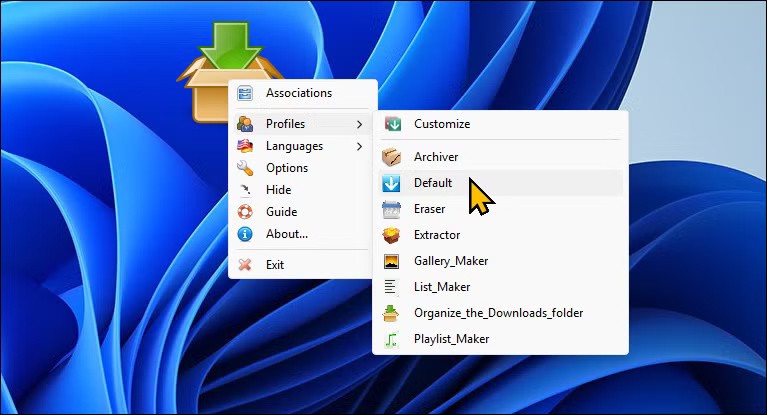
DropIt은 제가 가장 좋아하는 Windows 자동화 유틸리티 중 하나입니다. 업데이트가 꽤 오래되었지만요. 폴더를 모니터링하고 설정한 규칙에 따라 파일을 이동시켜 파일 관리를 더욱 간편하게 만들어 줍니다.
2. 퀵룩
Windows 파일 탐색기의 미리 보기 창은 이미지와 텍스트 파일을 먼저 열지 않고도 오른쪽 창에서 편리하게 볼 수 있는 기능입니다. 하지만 이 기능은 기본 이미지 형식, 일반 텍스트, 그리고 일부 Office 문서만 지원하며, 결과도 일정하지 않습니다. QuickLook은 스페이스바를 눌러 파일을 미리 보고 Esc 키를 눌러 파일을 닫을 수 있는 무료 유틸리티입니다 .
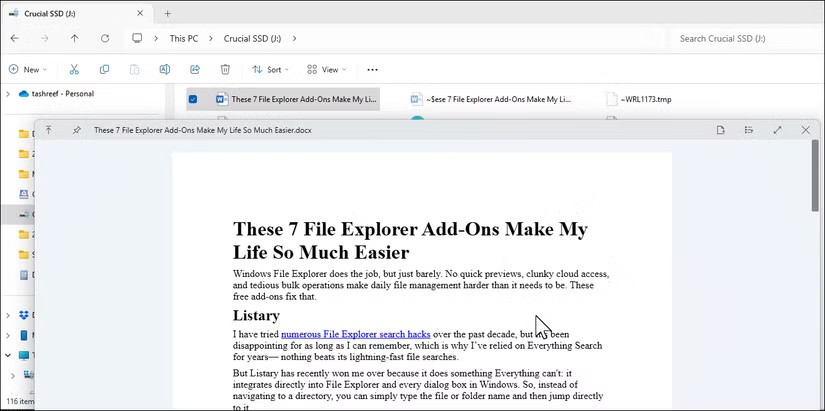
PDF, 이미지, 비디오, 심지어 ZIP 파일까지 QuickLook은 모든 내용을 즉시 보여줍니다. 여러 페이지로 된 문서를 넘기고, 비디오를 재생하고, 폴더를 열지 않고도 탐색할 수 있습니다. 하루에 수십 개의 파일을 다루는 사용자라면 이 기능을 통해 여러 애플리케이션과 로딩 시간에 신경 쓰지 않고도 파일을 탐색할 수 있습니다.
대량 이름 변경 유틸리티는 파일 탐색기로는 처리할 수 없는 복잡한 파일 이름 변경 작업을 처리합니다. 파일 탐색기는 대량 이름 변경 시 기본적인 순차 번호만 추가하는 반면, 이 도구는 고급 패턴과 규칙을 사용하여 여러 파일 및 전체 폴더의 이름을 변경할 수 있습니다.
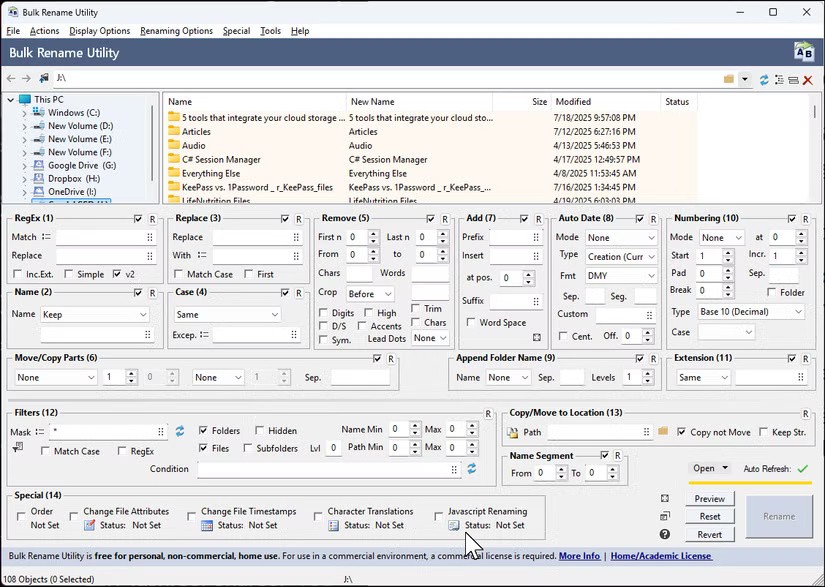
Bulk Rename Utility는 날짜, 메타데이터, 대소문자 변경, 특정 위치에 텍스트 삽입, 확장자 업데이트 또는 정규 표현식을 사용하여 파일 이름을 바꾸는 다양한 옵션을 제공합니다. 사진에서 EXIF 데이터를 추출하거나 음악 파일에서 ID3 태그를 추출하여 실제 파일 내용을 기반으로 의미 있는 이름을 만들 수 있습니다. 실시간 미리보기를 통해 변경 사항을 적용하기 전에 각 파일의 실제 모습을 정확하게 확인할 수 있으므로 어떤 결과가 나올지 미리 알 수 있습니다.
VPN이란 무엇이며, VPN의 장단점은 무엇일까요? WebTech360과 함께 VPN의 정의와 이 모델 및 시스템을 업무에 적용하는 방법에 대해 알아보겠습니다.
Windows 보안은 기본적인 바이러스 차단 이상의 기능을 제공합니다. 피싱, 랜섬웨어 차단, 악성 앱 실행 방지 등 다양한 기능을 제공합니다. 하지만 이러한 기능은 여러 겹의 메뉴 뒤에 숨겨져 있어 쉽게 찾을 수 없습니다.
한번 배우고 직접 시도해보면 암호화가 매우 사용하기 쉽고 일상생활에 매우 실용적이라는 걸 알게 될 겁니다.
다음 글에서는 지원 도구인 Recuva Portable을 사용하여 Windows 7에서 삭제된 데이터를 복구하는 기본 방법을 소개합니다. Recuva Portable을 사용하면 편리한 USB에 저장하여 필요할 때마다 사용할 수 있습니다. 이 도구는 작고 간단하며 사용하기 쉬우며 다음과 같은 기능을 제공합니다.
CCleaner는 단 몇 분 만에 중복 파일을 스캔한 후, 어떤 파일을 삭제해도 안전한지 결정할 수 있도록 해줍니다.
Windows 11에서 다운로드 폴더를 C 드라이브에서 다른 드라이브로 이동하면 C 드라이브의 용량을 줄이는 데 도움이 되고 컴퓨터가 더 원활하게 실행되는 데 도움이 됩니다.
이는 Microsoft의 일정이 아닌 사용자의 일정에 따라 업데이트가 이루어지도록 시스템을 강화하고 조정하는 방법입니다.
Windows 파일 탐색기는 파일 보기 방식을 변경할 수 있는 다양한 옵션을 제공합니다. 시스템 보안에 매우 중요한 옵션 중 하나가 기본적으로 비활성화되어 있다는 사실을 모르실 수도 있습니다.
적절한 도구를 사용하면 시스템을 검사하여 시스템에 숨어 있는 스파이웨어, 애드웨어 및 기타 악성 프로그램을 제거할 수 있습니다.
아래는 새 컴퓨터를 설치할 때 권장하는 소프트웨어 목록입니다. 이를 통해 컴퓨터에 가장 필요하고 가장 좋은 애플리케이션을 선택할 수 있습니다!
플래시 드라이브에 전체 운영 체제를 저장하는 것은 특히 노트북이 없는 경우 매우 유용할 수 있습니다. 하지만 이 기능이 Linux 배포판에만 국한된다고 생각하지 마세요. 이제 Windows 설치를 복제해 볼 때입니다.
이러한 서비스 중 몇 가지를 끄면 일상 사용에 영향을 주지 않고도 배터리 수명을 상당히 절약할 수 있습니다.
Ctrl + Z는 Windows에서 매우 자주 사용되는 키 조합입니다. Ctrl + Z를 사용하면 Windows의 모든 영역에서 작업을 실행 취소할 수 있습니다.
단축 URL은 긴 링크를 정리하는 데 편리하지만, 실제 목적지를 숨기는 단점이 있습니다. 악성코드나 피싱을 피하고 싶다면 무작정 링크를 클릭하는 것은 현명한 선택이 아닙니다.
오랜 기다림 끝에 Windows 11의 첫 번째 주요 업데이트가 공식적으로 출시되었습니다.
VPN이란 무엇이며, VPN의 장단점은 무엇일까요? WebTech360과 함께 VPN의 정의와 이 모델 및 시스템을 업무에 적용하는 방법에 대해 알아보겠습니다.
Windows 보안은 기본적인 바이러스 차단 이상의 기능을 제공합니다. 피싱, 랜섬웨어 차단, 악성 앱 실행 방지 등 다양한 기능을 제공합니다. 하지만 이러한 기능은 여러 겹의 메뉴 뒤에 숨겨져 있어 쉽게 찾을 수 없습니다.
한번 배우고 직접 시도해보면 암호화가 매우 사용하기 쉽고 일상생활에 매우 실용적이라는 걸 알게 될 겁니다.
다음 글에서는 지원 도구인 Recuva Portable을 사용하여 Windows 7에서 삭제된 데이터를 복구하는 기본 방법을 소개합니다. Recuva Portable을 사용하면 편리한 USB에 저장하여 필요할 때마다 사용할 수 있습니다. 이 도구는 작고 간단하며 사용하기 쉬우며 다음과 같은 기능을 제공합니다.
CCleaner는 단 몇 분 만에 중복 파일을 스캔한 후, 어떤 파일을 삭제해도 안전한지 결정할 수 있도록 해줍니다.
Windows 11에서 다운로드 폴더를 C 드라이브에서 다른 드라이브로 이동하면 C 드라이브의 용량을 줄이는 데 도움이 되고 컴퓨터가 더 원활하게 실행되는 데 도움이 됩니다.
이는 Microsoft의 일정이 아닌 사용자의 일정에 따라 업데이트가 이루어지도록 시스템을 강화하고 조정하는 방법입니다.
Windows 파일 탐색기는 파일 보기 방식을 변경할 수 있는 다양한 옵션을 제공합니다. 시스템 보안에 매우 중요한 옵션 중 하나가 기본적으로 비활성화되어 있다는 사실을 모르실 수도 있습니다.
적절한 도구를 사용하면 시스템을 검사하여 시스템에 숨어 있는 스파이웨어, 애드웨어 및 기타 악성 프로그램을 제거할 수 있습니다.
아래는 새 컴퓨터를 설치할 때 권장하는 소프트웨어 목록입니다. 이를 통해 컴퓨터에 가장 필요하고 가장 좋은 애플리케이션을 선택할 수 있습니다!
플래시 드라이브에 전체 운영 체제를 저장하는 것은 특히 노트북이 없는 경우 매우 유용할 수 있습니다. 하지만 이 기능이 Linux 배포판에만 국한된다고 생각하지 마세요. 이제 Windows 설치를 복제해 볼 때입니다.
이러한 서비스 중 몇 가지를 끄면 일상 사용에 영향을 주지 않고도 배터리 수명을 상당히 절약할 수 있습니다.
Ctrl + Z는 Windows에서 매우 자주 사용되는 키 조합입니다. Ctrl + Z를 사용하면 Windows의 모든 영역에서 작업을 실행 취소할 수 있습니다.
단축 URL은 긴 링크를 정리하는 데 편리하지만, 실제 목적지를 숨기는 단점이 있습니다. 악성코드나 피싱을 피하고 싶다면 무작정 링크를 클릭하는 것은 현명한 선택이 아닙니다.
오랜 기다림 끝에 Windows 11의 첫 번째 주요 업데이트가 공식적으로 출시되었습니다.













